Windowsムービーメーカー
Windows Essentialsソフトウェアの未完成のビデオ編集ソフトウェアであり、ビデオを作成および編集したり、OneDrive、Facebook、Vimeo、YouTube、Flickrなどのサイトに公開したりできます。
これにより、ユーザーはビデオ、静止画像、バックグラウンドミュージック、ナレーションを含む変更されたムービーをすばやく作成できます。また、このソフトウェアには、タイトル、トランジション、およびビデオエフェクトを追加してさらにカスタマイズできる機能が含まれています。
iMovie
これは、Apple Inc.によって開発されたビデオ編集アプリケーションソフトウェアで、特にmacOSおよびiOSデバイス向けです。 iMovieを使用すると、Appleユーザーは映画、クリップを楽しむことができ、自分の欲望を示すことができます。さらに、このアプリを使用すると、ユーザーは高品質の解像度出力でビデオを編集できます。
Windowsムービーメーカーvs iMovie
ビデオエディターソフトウェアは、ビデオ編集に関する幅広い要求に対応します。最近の人々は、選択した人気のビデオ共有サイトの1つにアップロードする前に、クリップにエフェクトを追加することに自然な欲求と関心を持っています。ユーザーが自分のビデオを変更して美化するために使用した2つの最高の映画メーカーと基本的なビデオエディター、WindowsムービーメーカーとiMovieがあります。どちらのアプリケーションソフトウェアも、主要な特性として、使いやすさと効果を維持しています。
ただし、Windowsムービーメーカーには、iMovieのような多くの編集オプションはありません。ビデオトラックは1つしか持つことができず、ユーザーはこの製品でグリーンスクリーンの映像を使用できません。その結果、ユーザーはプログラムにインストールされたエフェクトに制限されます。
どちらのソフトウェアも、オンラインの他の大きなソフトウェアのように十分ではありません。ただし、ビデオファイルの編集、変更、および美化におけるユーザーエクスペリエンスを向上させるには、ほとんどのユーザーの計画と要望に応えることができるサードパーティのツールまたは映画メーカーの代替手段が必要です。
最良の代替案
VideoPower BLUEは、映画制作活動に最高の体験を求めるユーザーに推奨される、間違いなく驚くべき、信頼できる有用なサードパーティアプリケーションソフトウェアです。この製品は最高のムービーメーカー– iMovieオルタナティブであり、ユーザーがファイルにテーマや音楽を追加できる、映画制作で最高の体験を提供します。ユーザーは、希望するビデオ品質にエクスポートすることもできます。さらに、この製品は、編集機能を使用した変換、さまざまなスタイルの分割画面、ユーザーの好みに一致するフィルター、ユーザーがどちらかの音声を録音できる録音機能など、ユーザーが動画を強化して魅力的にするのに役立つさまざまなプロフェッショナル機能を備えていますまたは画面または両方。
映画制作とビデオ編集を開始
ステップ1:ビデオまたは画像をインポートする
MVウィンドウに移動し、目的のビデオおよび画像ファイルをインポートします。 「+」ボタンまたは「+ Add File」ボタンをクリックして、ローカルに保存されたファイルを選択します。

ステップ2:テーマを設定し、音楽を追加してエクスポートする
追加したファイルに必要な変更を選択します。テーマを設定し、音楽を追加し、予想されるファイル出力に最適な高品質にエクスポートします。希望の音量を設定することも可能です。
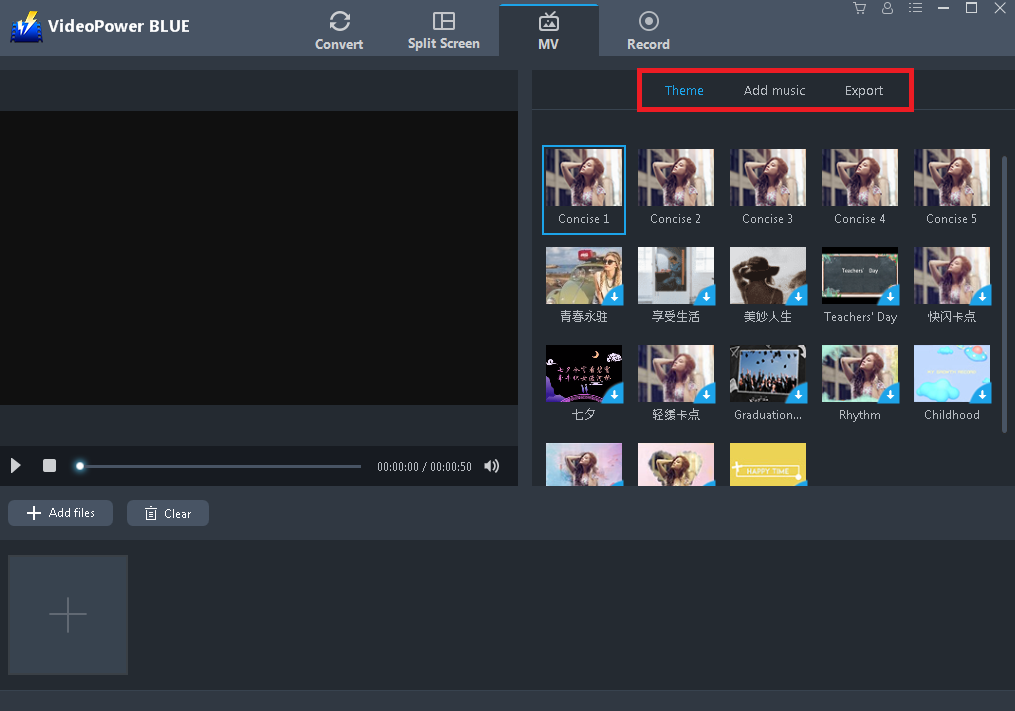
ステップ3:ビデオを編集する
*この手順はオプションです。ユーザーは動画を編集するかどうかにかかわらず、
ユーザーは、トリミング、サイズと位置の調整、効果の管理、透かしと字幕の追加により、ビデオを編集できます。これを行うには、変換ウィンドウでビデオを追加した後、「編集ボタン」をクリックします。
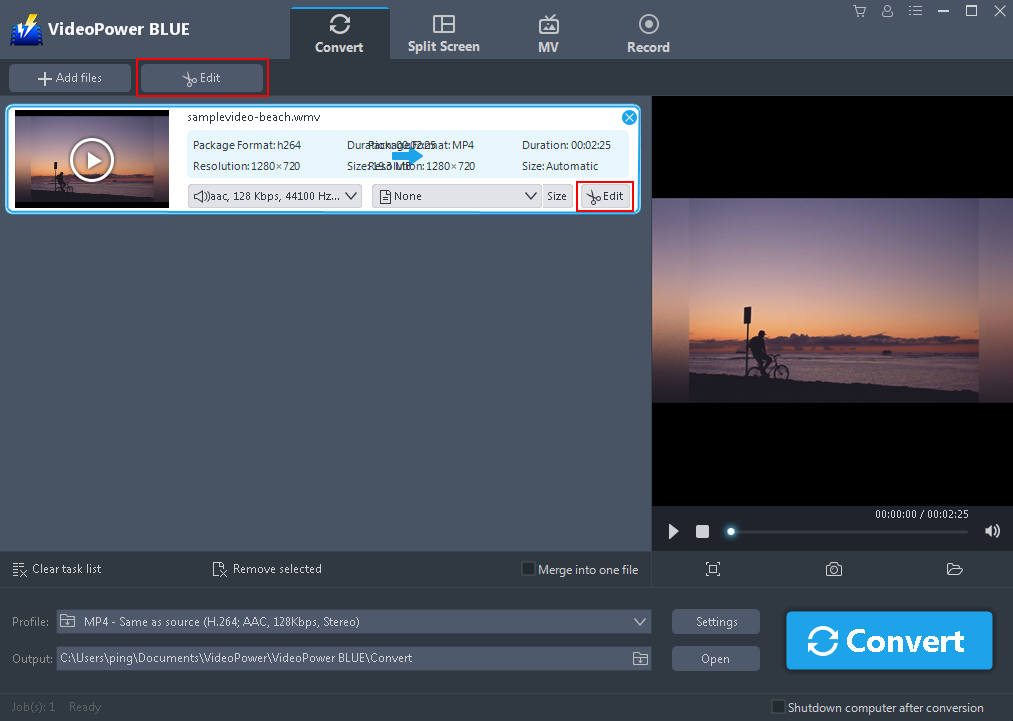
ステップ4:プロファイルと出力形式を設定する
*この手順はオプションです。ユーザーはビデオの形式と品質を変更する場合としない場合があります。
ビデオを編集した後、ユーザーはビデオの品質を向上させるために必要なフォーマットやその他の設定を設定できます。そのためには、「プロファイル」と「出力」の検索ボックスをクリックし、「設定」ボタンを1つずつクリックして、ビデオに必要な品質とフォーマットを設定します。
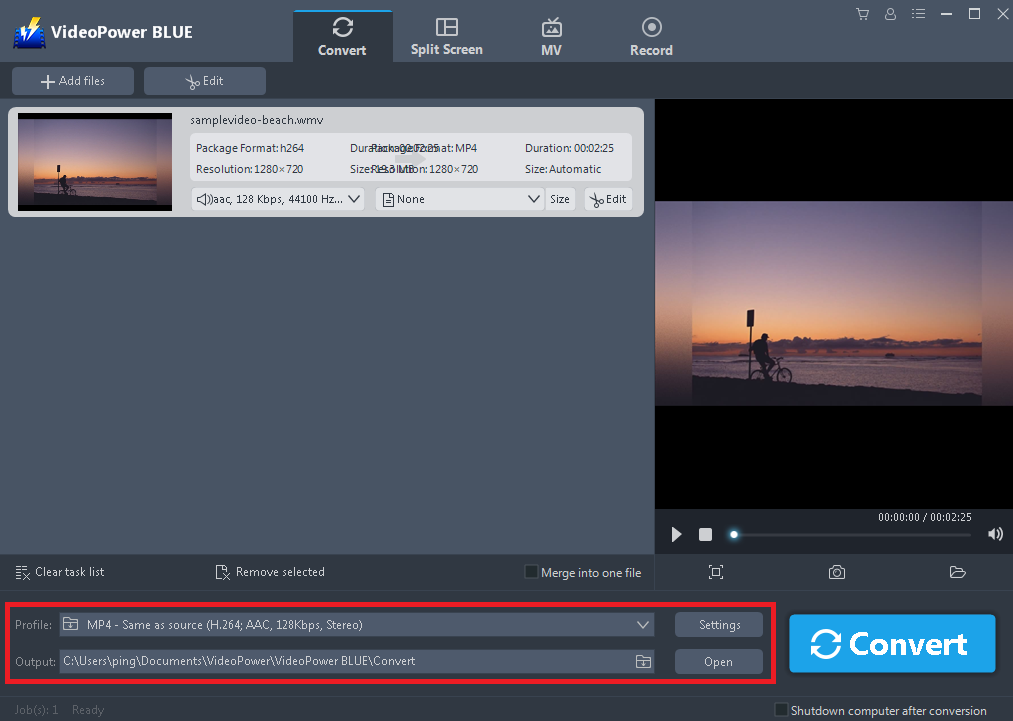
ステップ5:ビデオを変換する
ビデオに必要な出力フォーマットを設定した後、変換してファイナライズします。これを行うには、「変換」ボタンをクリックします。
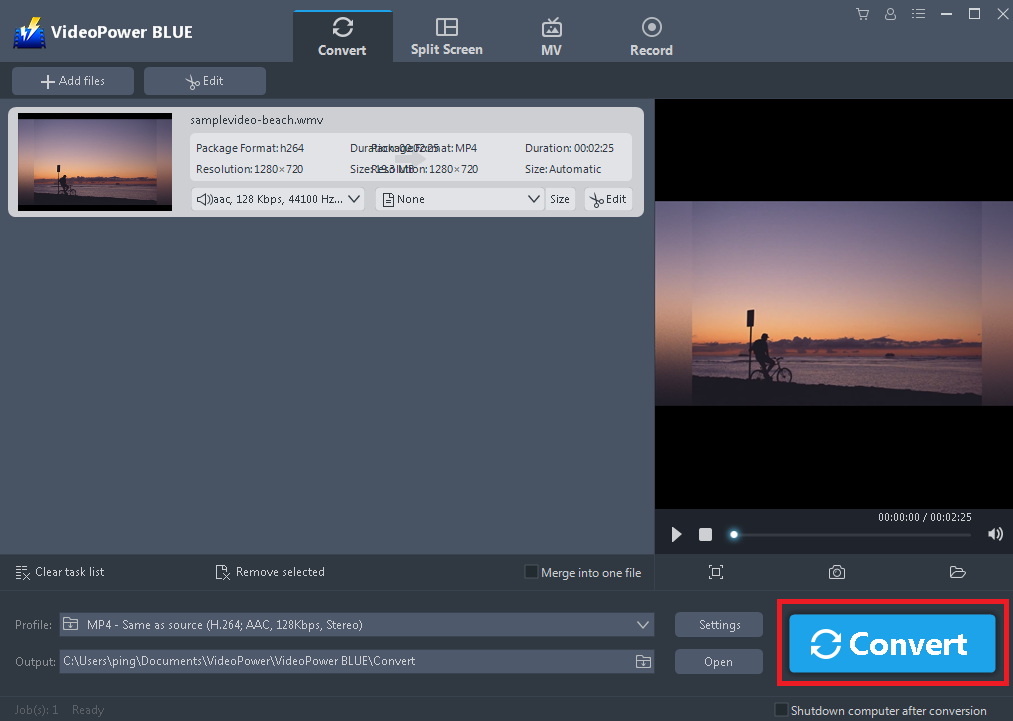
結論
最近のデジタルアプリケーションとテクノロジーの開発により、ユーザーの思考はより創造的で想像力を帯びてきており、ストリーミングオンライン動画を視聴するだけでなく、自分で動画を作成し、編集してそれらを変更することも可能にしています。
この考えは実際には不可能ではありません。 VideoPower BLUEと呼ばれるサードパーティツールのMV機能を使用すると、動画の作成が可能になります。さらに、この製品は動画の作成に役立つだけでなく、ユーザーが動画のコンテンツを変更して美化するのに役立つ編集機能にも最適です。
さらに、この製品には、変換、分割画面、画面記録など、さらに多くの素晴らしい機能があります。この製品は、ユーザーがこれまでにない最高の映画メーカーの代替品です。
